Telegraph
大约 3 分钟
Telegraph
Telegraph是一个极简的匿名内容发布工具。
如果内容侵权了,例如使用有版权的图片,可能文章会被投诉下架。
提示
由于Telegraph被不法分子恶意使用,Telegram已于2024年9月移除了Telegraph的上传图片功能。您可以通过外部图片(如图床)的方式引入图片。
用法一
此法不需要注册账号与下载软件。
- 打开Telegraph
- 写文章
- 发布(Publish)
注意
内容发布之后,只要清除浏览器缓存,便无法再编辑文章,也不能追溯到文章作者。
用法二(推荐)
通过Telegraph机器人@telegraph管理文章:
- 能看到你发了多少篇文章,多少人看了(但是读者依旧看不到作者是谁)。
- 在任意聊天窗口输入
@telegraph,即可弹出你发布的所有文章。
发布流程
- 在Telegram打开 @telegraph
- 根据提示配置账号
- 写文章:作者(Author)可以写频道或者群组的公开链接
- 发布(Publish)
修改流程
在任何一个设备都可以再次编辑文章的标题、作者和正文(除了文章链接):
Log in as *** on this device- 返回 @telegraph
- 选择
My posts,点击文章的标题
- 电脑:自动跳转到浏览器打开,然后在右上角找到
EDIT - 手机:点击界面的右上角 3 个点,选择
Open in…用浏览器打开,滑倒文章底部即可看到EDIT
操作演示
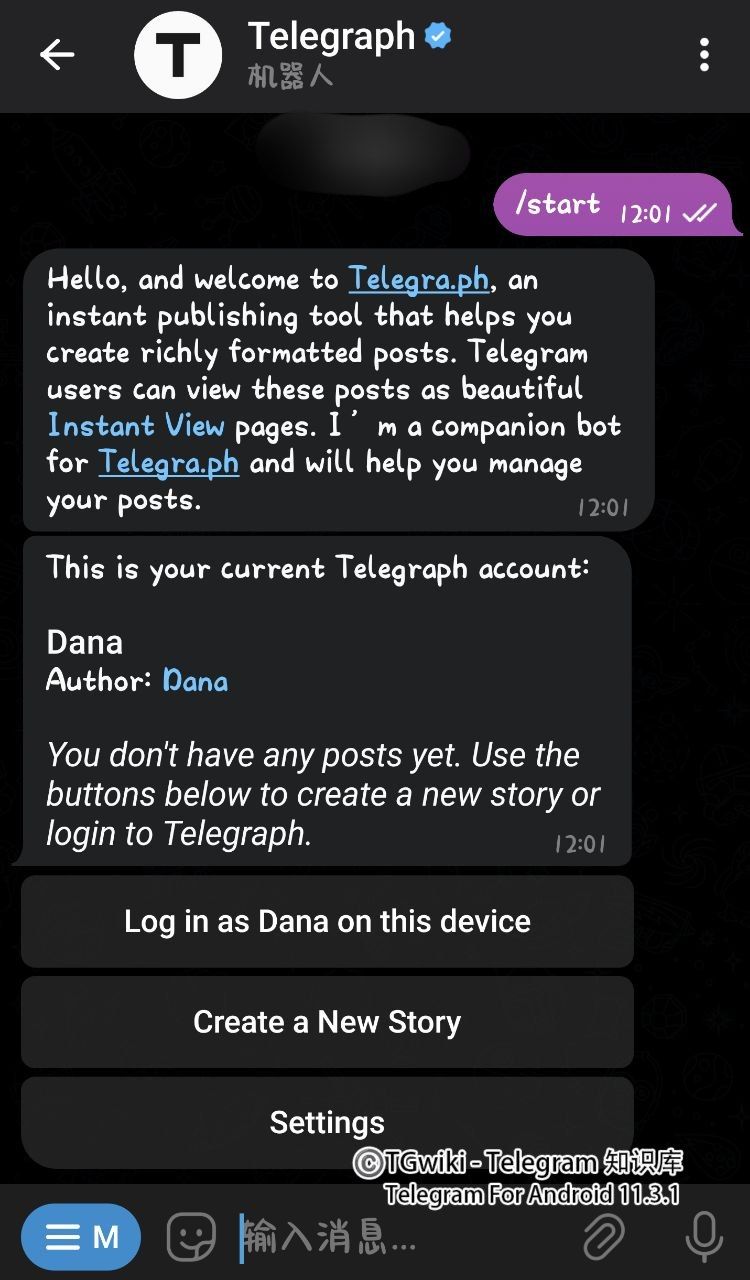
使用技巧
让文章链接更美观
Telegraph默认URL = https://telegra.ph/首次输入的标题-首次发表时的月份-首次发表时的日期
如果你用中文撰写标题,例如《选择 Telegraph 的 10 个理由》,那么文章链接会变得又臭又长,且不能从链接获得文章主题,而通过如下方法即可获得一个更美观的Telegraph链接:
- 首次编辑请使用英文标题:
- 英文单词全部小写:
10 reasons to choose the telegraph - 把the、a、an等去掉:
10 reasons to choose telegraph - 用连字符
-代替标点和空格:`10-reasons-to-choose-telegraph; - 是否可以精简或者采用另外一种翻译:
why-telegraph
- 英文单词全部小写:
- 再用
Edit功能修改标题为中文:选择Telegraph的10个理由
让文章排版更美观
- 使用Markdown写文章,点击此处查看Markdown基本语法
- 复制Markdown预览(不是源代码)
- 粘贴到
Telegraph,即可快速排出精美的文章(不支持某些格式,例如多级项目列表)